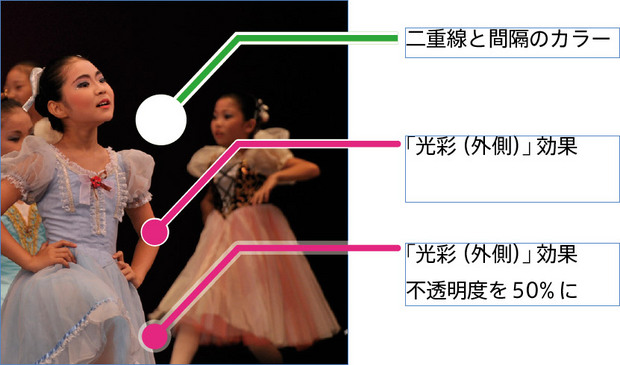【テクニカルライティング】カテゴリの記事
Mac OS XのFinderや一部のアプリケーションでは、Emacsキーバインドと呼ばれるキーボードショートカットがサポートされています。
マウスや矢印キーを使わず、ホームポジションのままでカーソルや編集位置を移動したりすることができるため、文字入力/編集作業を行う際、覚えてしまうと非常に強力です。
| キーコンビネーション | 処理内容 |
| control + A | 現在の行/段落の先頭に移動 |
| control + B | 1 文字戻る |
| control + D | カーソルの右側の文字を削除 |
| control + E | 現在の行/段落の末尾に移動 |
| control + F | 1 文字進む |
| control + H | カーソルの左側の文字を削除 |
| control + K | カーソルの右側の文字から行/段落の末尾までを削除 |
| control + L | カーソル/選択部分を表示領域の中央にする |
| control + N | 1 行下に移動 |
| control + O | カーソルの後ろに1行挿入 |
| control + P | 1 行上に移動 |
| control + T | カーソルの左側の文字と右側の文字を置換 |
| control + V | 1 つ下のページに移動する |
| option + delete | カーソルの左側の1単語とその後ろのスペースや句読点を削除 |
画面キャプチャの撮るとき(や、セミナーなどでデモを行うとき)、半透明メニューバーをオフにしておきましょう。

デフォルトはオンです。半透明メニューバーがオンになっていると、次のように露骨に読みにくいです。

お仕事ベースで画面キャプチャを撮るときのあれこれについてまとめてみました。
- Mac OS X標準の機能
- Snapz Pro X(有料)
- Captur
QuickTime Player 7から、QuickTime Xになり、実のところ、たくさんの機能が削れてしまっているのですが、操作画面ムービー作成に関しては使えます。
ここ数年、ScreenFlowを使ってきたのですが、いかんせん重く、また、Mouseposéの動作が怪しくなるなどの問題がありました。その点、QuickTime Xの画面収録機能は問題ありません。
図版や写真の上に引き出し線を付けるとき、白フチ処理をしたいことがあります。
名もないテクノ手の図版引き出しに便利な線の白ふちでは、二重線と間隔のカラーを使った方法が紹介されていましたが、始点/終点がうまく行かないという問題が残りました。
いろいろ試行錯誤していたのですが、往年のバッド・ノウハウNo.22 フチ文字のラウンド | InDesign CS3 | InDesignの勉強部屋にあやかって、「光彩(外側)」効果を使うのがベストのようです。